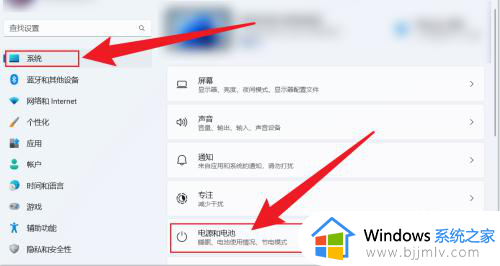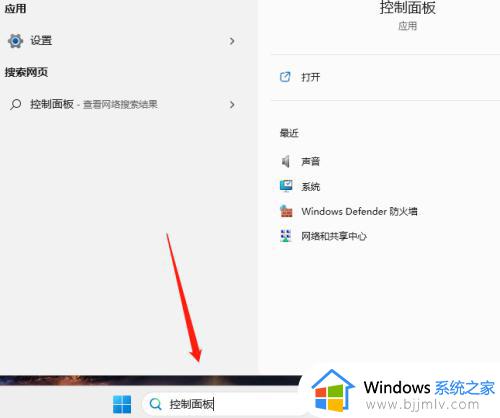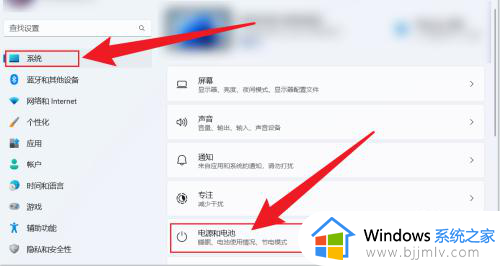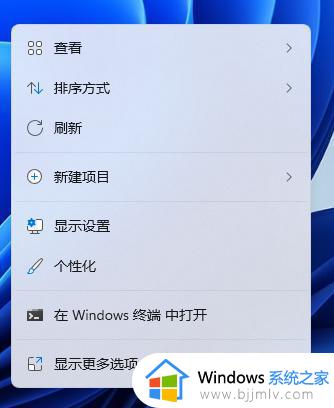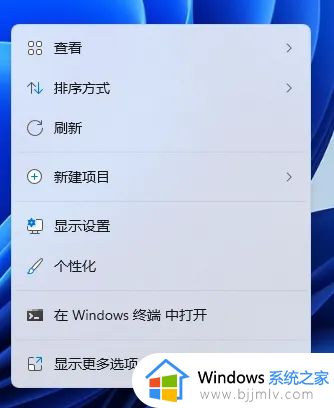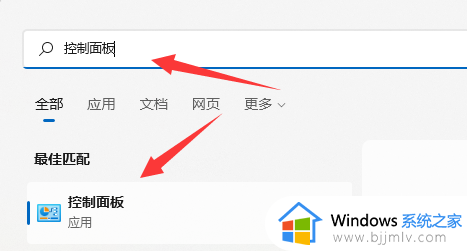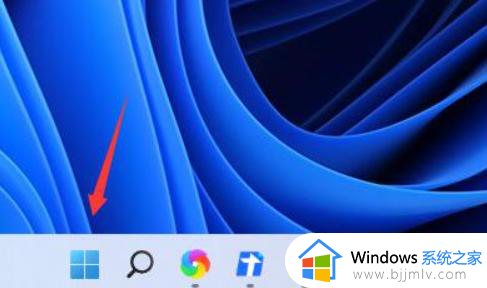windows11电脑不休眠设置方法 windows11如何设置不休眠
更新时间:2023-05-22 09:44:06作者:runxin
每当运行中的windows11电脑在一段时间无人操作的情况下,系统往往就会默认进入到休眠模式,不过当用户在windows11系统上观看视频时,电脑突然进入休眠模式难免会影响到体验感,那么windows11如何设置不休眠呢?今天小编就来教大家windows11电脑不休眠设置方法。
具体方法:
1、点击任务栏的开始选项。
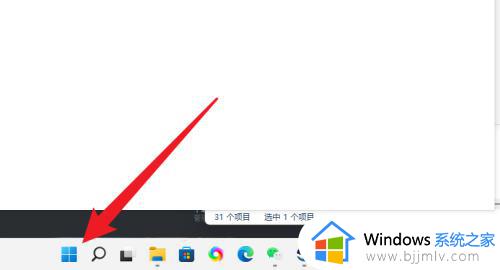
2、点击开始菜单界面的设置选项。
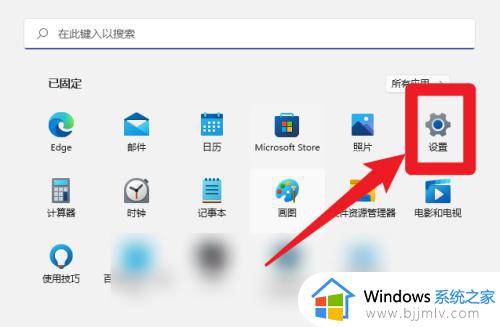
3、点击左侧列表的系统选项。
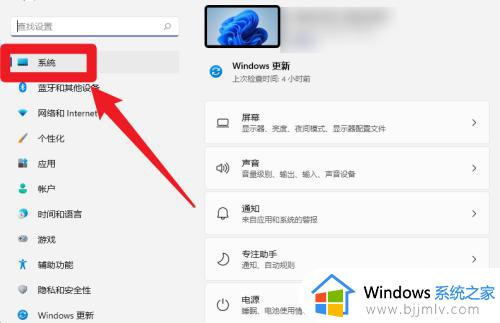
4、点击右侧列表的电源选项。
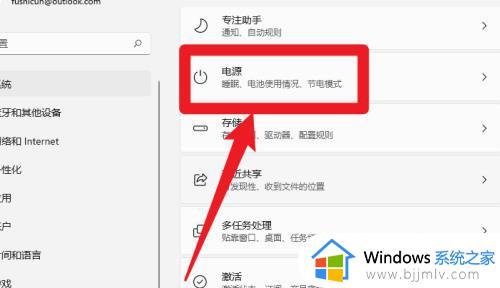
5、点击二级菜单的【屏幕和显示】。
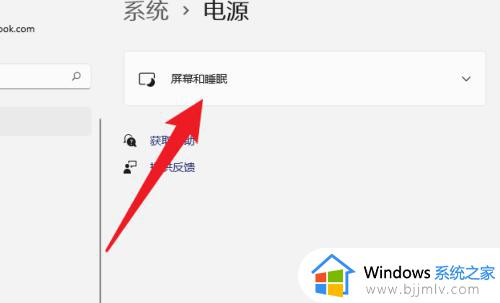
6、将所有休眠选项设置关闭。
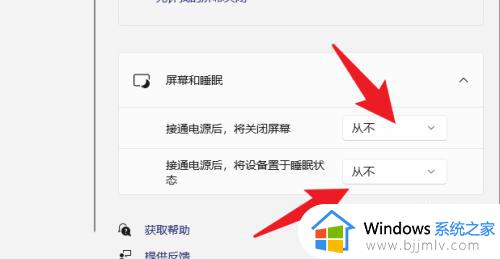
上述就是小编告诉大家的windows11电脑不休眠设置方法了,如果有不了解的用户就可以按照小编的方法来进行操作了,相信是可以帮助到一些新用户的。